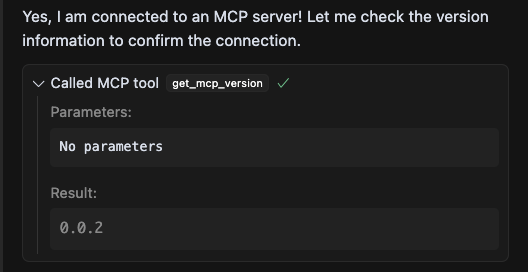使用 Cursor 配置 Aptos MCP
- 打开 Cursor IDE
- 在项目根文件夹中,创建一个
.cursor文件夹 - 在
.cursor文件夹中,创建一个mcp.json文件 - 粘贴以下内容
{ "mcpServers": { "aptos-mcp": { "command": "npx", "args": ["-y", "@aptos-labs/aptos-mcp"], "env": { "APTOS_BOT_KEY": "<bot_api_key>" } } }}-
获取您的
APTOS_BOT_KEY:- 访问 Geomi 并使用您的账户登录。
- 导航到 API Keys 部分并生成一个新密钥。
- 复制生成的密钥以供下一步使用。
-
确保使用您刚刚生成的密钥更新
mcp.json文件中的APTOS_BOT_KEY。
验证 Cursor 运行您的 MCP
Section titled “验证 Cursor 运行您的 MCP”- 打开 Cursor 设置:
cursor -> settings -> cursor settings - 前往
MCP或Tools & Integrations部分 - 确保它已启用并显示绿色指示器

-
点击 “refresh” 图标以更新 MCP。
-
确保 Cursor AI 窗口下拉菜单设置为
Agent

- 向代理询问
what aptos mcp version are you using?来验证连接。代理应该回复类似的内容: